Ketika kita mengambil foto menggunakan kamera HP Asus, terkadang hasilnya tidak sejernih yang kita harapkan. Ada beberapa alasan mengapa ini bisa terjadi, dan berikut adalah penjelasan serta beberapa solusi yang dapat membantu.
Penyebab Gambar Tidak Jelas
Kualitas Lensa dan Kamera
- Kualitas lensa dan sensor kamera pada HP Asus memainkan peran penting dalam hasil akhir foto. Jika kamera tersebut memiliki resolusi atau sensor yang rendah, gambar yang dihasilkan mungkin tidak akan tajam.
Kotoran atau Debu pada Lensa
- Kotoran atau debu yang menempel pada lensa kamera dapat mengganggu kejernihan gambar. Ini adalah salah satu penyebab paling umum dari foto yang buram.
Pengaturan Kamera yang Tidak Tepat
- Pengaturan seperti fokus, exposure, dan ISO yang tidak sesuai dengan kondisi pencahayaan dapat menyebabkan gambar menjadi tidak jernih.
Masalah Perangkat Lunak
- Kadang-kadang, masalah perangkat lunak atau firmware yang ketinggalan zaman dapat menyebabkan masalah dengan fungsi kamera.
Solusi untuk Mendapatkan Gambar yang Lebih Jernih
Bersihkan Lensa Kamera
- Langkah pertama yang harus dilakukan adalah membersihkan lensa kamera. Gunakan kain mikrofiber yang lembut untuk menghilangkan kotoran atau sidik jari.
Periksa dan Sesuaikan Pengaturan Kamera
- Pastikan pengaturan kamera telah disesuaikan dengan benar sesuai dengan kondisi pencahayaan. Gunakan mode manual jika perlu untuk mengontrol fokus dan exposure.
Perbarui Perangkat Lunak
- Periksa dan pastikan bahwa perangkat lunak kamera Anda diperbarui ke versi terbaru. Pembaruan perangkat lunak sering kali menyertakan perbaikan bug dan peningkatan kinerja.
Gunakan Aplikasi Kamera Tambahan
- Jika masalah tetap ada, coba gunakan aplikasi kamera pihak ketiga yang mungkin memiliki fitur peningkatan gambar yang lebih baik.
Reset Pengaturan Kamera
- Jika semua langkah di atas tidak berhasil, coba reset pengaturan kamera ke default pabrik untuk melihat apakah itu memperbaiki masalah.
Dengan memahami penyebab dan mengikuti solusi yang disarankan, Anda dapat meningkatkan kualitas gambar yang dihasilkan oleh kamera HP Asus Anda. Selamat mencoba, dan semoga berhasil!.
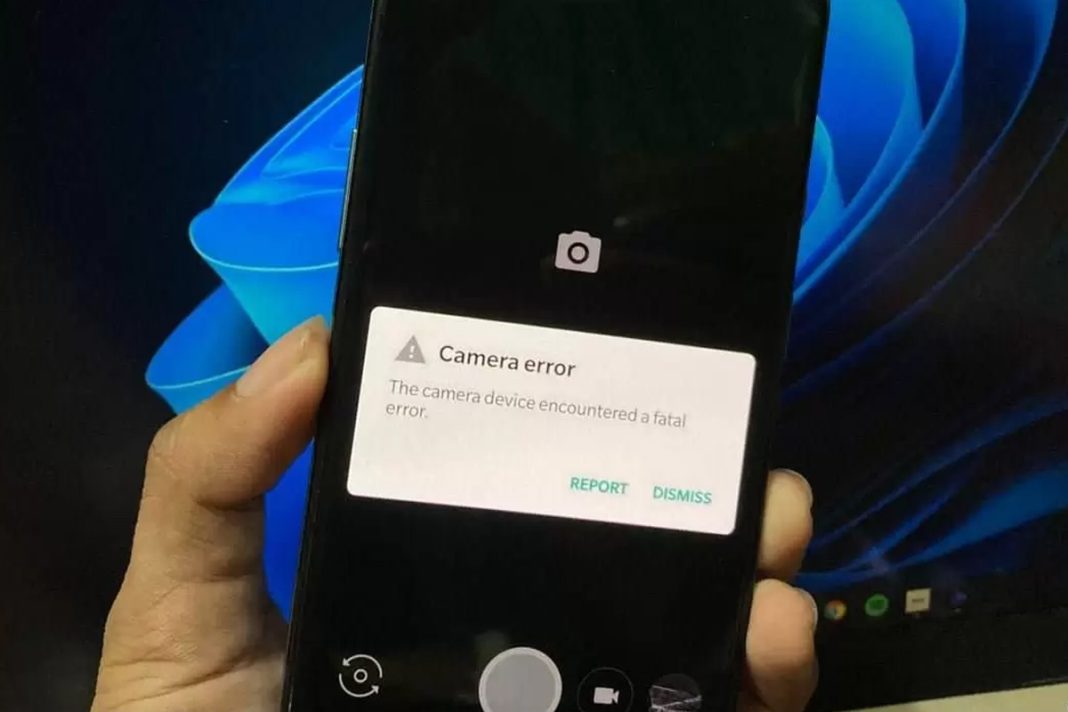





Be First to Comment